Il file video WebM è ciò che otterrai dall'acquisizione di un file video online poiché è il formato più consigliato per lo streaming video. Quindi, non essere scioccato quando tutti i tuoi video scaricati sono in formato WebM. Da un lato, WebM ha dimensioni inferiori rispetto a AVI, MP4 e altri formati video popolari. E quando si tratta di qualità, questo formato non viene lasciato indietro. In effetti, i file video in questo tipo di formato hanno una qualità di visualizzazione da alta a eccellente.
D'altra parte, si può ancora decidere di farlo comprimere i file WebM, soprattutto quando ha bisogno di mantenere numerosi video sulla sua traccia, considerando le dimensioni ridotte del file. Nel frattempo, sappiamo quanto sia fondamentale mantenere la qualità dopo la compressione poiché questa procedura dovrà abbassare il bitrate dei video per eseguirla correttamente. Per fortuna abbiamo le soluzioni migliori e comprovate per questo problema, che incontrerai leggendo l'intero contenuto di seguito.
Parte 1. Come comprimere i file video WebM senza perdere la qualità (offline)
Come accennato in precedenza, è fondamentale comprimere i video mantenendo la qualità. Questo è il motivo per cui dovresti usare il miglior compressore video che il AVAide Video Converter ha. Sì, è un software che funziona principalmente per convertire video e file audio, ma oggi ha anche il compressore video numero uno in città. In realtà, quel compressore è solo una parte della sua potente cassetta degli attrezzi insieme ad altri strumenti di editing video come editor di metadati multimediali, rimozione filigrana, creatore di GIF, creatore 3D, potenziatore video, rifinitore, fusione, ritaglio, correttore di colori e molti altri!
La sua procedura di compressione WebM offre agli utenti il modo più comodo e diretto sulla sua interfaccia pulita e intuitiva. Inoltre, AVAide Video Converter offre agli utenti la libertà di regolare le dimensioni, il bitrate, il formato e la risoluzione durante il processo. Inoltre, gli utenti sono anche autorizzati a vedere il pre-output nella sezione di anteprima. È da controllare prima di comprimerlo. Inoltre, a differenza degli altri software, AVAide Video Converter non lascerà alcuna traccia poiché produce output senza watermark!
Incredibile, non è vero? Bene, rimarrai stupito di più mentre stai per vedere il tutorial completo su come usarlo di seguito.
- Comprimi con competenza il tuo WebM e altri 300 formati diversi.
- Comprimi e converti i tuoi video WebM 30 volte più velocemente
- Modifica i tuoi video anche dopo la compressione per abbellirli di più.
- Effetti e temi sbalorditivi ti aspettano!
- Scaricalo per i tuoi dispositivi Windows e Mac.
Come comprimere i video WebM utilizzando AVAide Video Converter
Passo 1Prendi il compressore
La prima cosa che devi fare è scaricare e installare il miglior compressore video sul tuo computer. Per fare ciò, puoi accedere alla sua pagina principale e cercare il prodotto o fare clic sui pulsanti di download mostrati sopra.
Passo 2Avvia lo strumento
Una volta che lo hai sul tuo computer, avvialo. Nell'interfaccia principale, passa con il mouse su Cassetta degli attrezzi dal menu delle funzioni in alto al centro. E dal Cassetta degli attrezzi pagina, fare clic su Compressore video attrezzo.
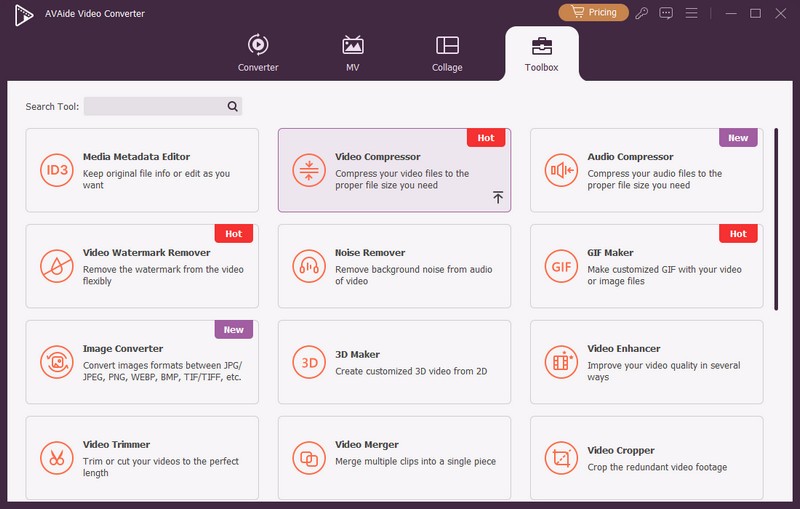
Passaggio 3Carica il file WEBM
Successivamente, lo strumento ti porterà alla sua finestra di importazione. Da quella finestra, premi il Più icona al centro per poter caricare il WebM da comprimere.
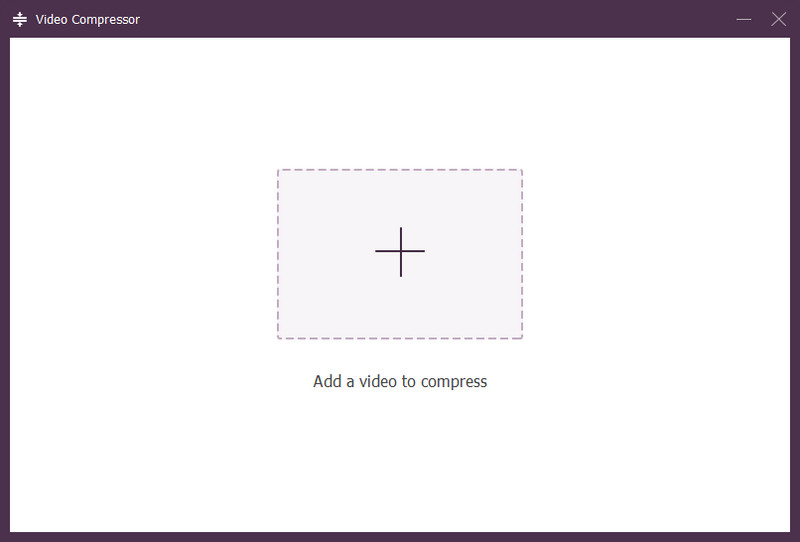
Passaggio 4Regola il file
Ora puoi comprimere il file regolando le selezioni di modifica mostrate nella nuova finestra. Come vedi, puoi regolare il Misurare facendo scorrere la stanghetta verso sinistra o facendo clic sulla freccia verso il basso. Hai anche la libertà di scegliere un nuovo formato di output e modificare la risoluzione e il bitrate.
Passaggio 5Comprimi il file
Dopodiché, colpisci il Anteprima scheda per visualizzare il file precompresso. In caso contrario, fare clic su Comprimere pulsante rosso per procedere con il processo.
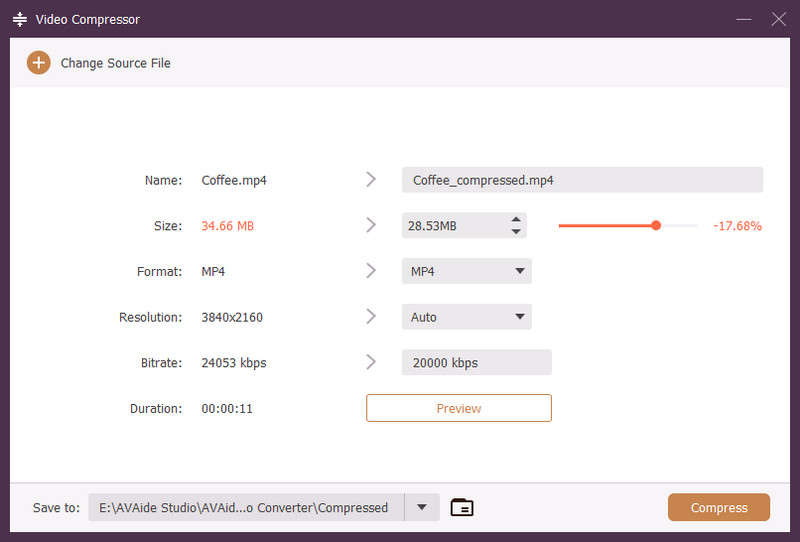
Passaggio 6Controlla il file compresso
Dopo aver completato il processo di compressione, puoi fare clic Comprimi di nuovo lavorare sull'altro WebM da comprimere o il ok pulsante per terminare. E in tal caso, controlla l'output nella finestra di archiviazione visualizzata o nell'archivio file scritto sul file Salvare porzione.

Parte 2. Come comprimere i file WebM online gratuitamente
Se desideri una soluzione online che ti aiuti a comprimere i file video, prova il seguente compressore web di seguito.
Compressore video online AnyMP4
AnyMP4 Online Video Compressor non si concentra solo sui file MP4 perché può anche funzionare per comprimere i tuoi file WebM e gli altri formati video come MOV, M4V, WMV e 3GP. Ha un'interfaccia user-friendly che chiunque con diverse competenze tecniche può facilmente navigare. Inoltre, ha la capacità di trasformare i tuoi video in qualsiasi dimensione, risoluzione e formato tu voglia. E sì, è gratuito da usare senza stampare la filigrana di output. Tuttavia, puoi lavorare solo sui file video entro una dimensione di 50 Mb. Pertanto, per comprimere WebM online, seguire le linee guida seguenti.
Passo 1Apri il tuo browser e accedi alla pagina web del compressore. Quindi, fare clic su Caricare un filee scegli il video WebM che devi comprimere.

Passo 2Una volta caricato, ora puoi regolare i preset per soddisfare le tue preferenze. Puoi trascinare la barra di regolazione per le dimensioni e regolare anche il formato, la risoluzione e il bitrate. Quindi, fare clic su Salva pulsante per applicare le modifiche.

Passaggio 3Dopo aver cliccato Salva, verrà avviato il processo di compressione. Attendere il completamento del processo e fare clic su Scarica pulsante per acquisire il file compresso dopo.

Parte 3. Domande frequenti sulla compressione WebM
Posso ancora modificare i file WebM compressi?
Sì. Con AVAide Video Converter, puoi modificare o personalizzare illimitatamente i file WebM anche dopo la compressione.
WebM è un file senza perdita di dati?
No. WebM non è un formato lossless, anzi lo è, specialmente per quello con il codec VP9.
Posso comprimere i file WebM batch contemporaneamente?
Sì. Puoi comprimere i file WebM in batch purché utilizzi lo strumento giusto. Nel frattempo, se ti capita di dover convertire più file WebM, puoi utilizzare AVAide Video Converter per svolgere il lavoro in modo efficace.
Ora hai le migliori soluzioni per comprimere WebM file video ogni volta che vuoi. Devi solo selezionare la piattaforma giusta da utilizzare. Sia che tu svolga l'attività online o offline, lo farai sicuramente in modo eccellente utilizzando il compressore che ti presentiamo qui in questo articolo.
Il convertitore multimediale più completo per convertire video e audio senza perdita di qualità.
Modifica video
- Video di alto livello con intelligenza artificiale
- Rimuovi filigrana dal video
- Rimuovi testo dal video
- Ridimensiona da 4K a 1080p/720p
- Rimuovi il rumore di fondo dal video
- Editor di metadati MP4
- Migliora la qualità del video
- Video inverso
- Correggi video di cattiva qualità
- Rimuovere i metadati da video/audio
- Video della telecamera frontale speculare/non speculare




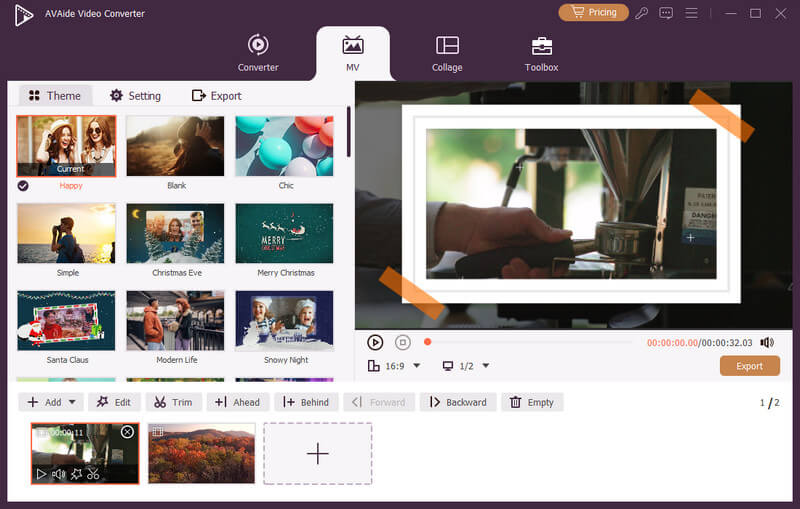

 Download sicuro
Download sicuro


